Hvordan spille Pokemon Go på PC med/uten BlueStacks
- Del 1: Hvordan BlueStacks fungerer med Pokemon Go
- Del 2: Spill Pokemon Go på PC med BlueStacks (1 time å sette opp)
- Del 3: Spill Pokemon Go på PC uten Bluestacks (5 minutter å sette opp)
Del 1: Hvordan BlueStacks fungerer med Pokemon Go
BlueStacks App Player er i utgangspunktet en Android-emulator. Dens jobb er å kjøre eller spille ønsket app eller spill på PC-en. Vi er alle klar over det faktum at Pokemon Go er et spill som kreves utenfor for å jakte på Pokémon-karakterene. Og i denne prosessen blir mange brukere frustrerte over å se at batteriet tømmes så raskt. Det kommer BlueStacks for Pokemon Go hendig. BlueStacks’ fullstendige tilpassbare miljø og støtte gjør det til det beste valget for å spille spill på datamaskin. Når du har BlueStacks med deg, kan du installere Pokemon Go i den og bruke tilpasningskontrollene. BlueStacks kan konfigureres til å fungere med Google Play-kontoen slik at Pokemon Go lett kan nås. I denne artikkelen vil vi dekke hvordan du kan spille Pokemone Go med BlueStacks på din PC.
Del 2: Spill Pokemon Go på PC med BlueStacks (1 time å sette opp)
Fortell oss hvordan du spiller Pokemon Go i BlueStacks i denne delen. Les nøye kravene og oppsettsprosessen for å få alt gjort problemfritt.
2.1 Forberedelser
Før du lærer hvorfor BlueStacks for Pokemon Go i 2022 er en god idé, ønsker vi å gjøre deg oppmerksom på noe av det viktigste. Når du er grundig med forutsetningene, lar vi deg lære hvordan du spiller Pokemon Go i BlueStacks. La oss utforske!
Krav:
- For å bruke denne Android-emulatoren, bør Windows være Windows 7 eller høyere versjon. Hvis du er en Mac-bruker, bør det være macOS Sierra og høyere.
- Systemminnet skal være på 2 GB og mer samt 5 GB harddisk. Hvis det er en Mac, bør det være 4 GB RAM og 4 GB diskplass.
- Du bør ha administratorrettigheter for å installere programvaren.
- Hold grafikkortdriverversjonen oppdatert.
Nødvendig verktøy:
- For det første må du selvfølgelig ha BlueStacks som du kan spille spillet gjennom på PC.
- Du vil bli bedt om et verktøy som kan hjelpe deg med å rote Android-enheten din. Og for dette må du ha KingRoot. Å ha root-tilgang til Android-enhet er nødvendig for å få Pokemon Go til å skje på PC.
- Deretter trenger du Lucky Patcher. Dette verktøyet lar deg håndtere apptillatelsene. Du kan kontrollere tillatelsene når appen er installert på enheten din.
- En annen app du trenger er Fake GPS Pro for å forfalske plasseringen. Siden Pokemon Go er et spill som krever at du fortsetter å bevege deg i sanntid, og denne appen vil hjelpe deg med det. Imidlertid er appen betalt og koster $5. Men du kan ta hjelp av tredjeparts appbutikker for å laste den ned gratis.
- Etter at du har lastet ned verktøyene og appene ovenfor, er det på tide å gå for Pokemon GO apk.
2.2 Hvordan sette opp Pokemon Go og BlueStacks
Trinn 1: Få BlueStacks installert
For å begynne, last ned og installer BLueStacks på datamaskinen din. Etterfulgt av dette må du sette opp Google-kontoen din for å få ting til å gå jevnere.
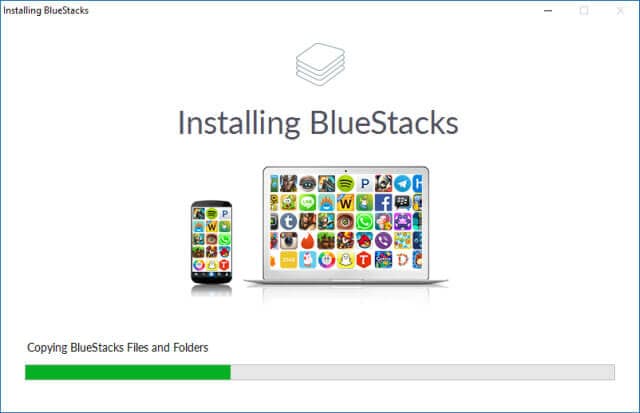
Trinn 2: Installer og åpne KingRoot
Last ned KingRoot apk i første omgang. Når du er ferdig, må du åpne BlueStacks for å installere den. Trykk på ‘APK’-ikonet til venstre. Se etter den respektive APK-filen og KingRoot-appen vil installere seg selv.
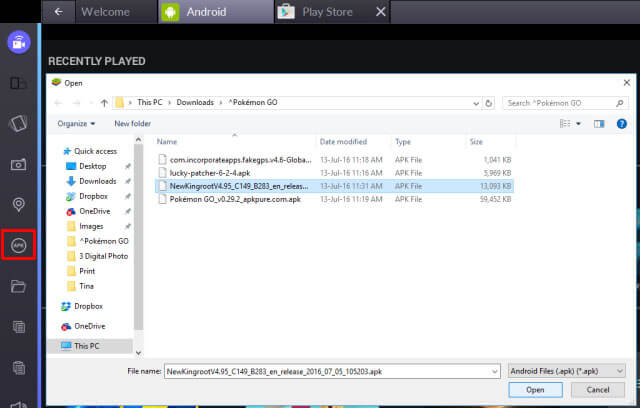
Når den er installert, kjør KingRoot og trykk på ‘Prøv det etterfulgt av ‘Fix now’. Klikk ‘Optimaliser nå’ og avslutt KingRoot siden det ikke lenger er nødvendig nå.
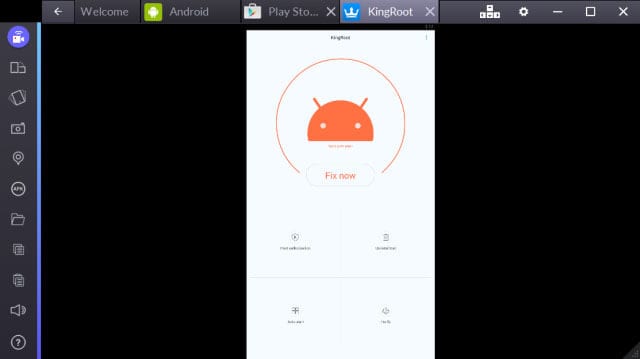
Trinn 3: Start BlueStacks igjen
Nå må du starte BlueStacks på nytt. For dette, klikk på tannhjulikonet som betyr Innstillinger. Klikk på ‘Start Android Plugin på nytt’ etter det fra rullegardinmenyen. BlueStacks vil starte på nytt.
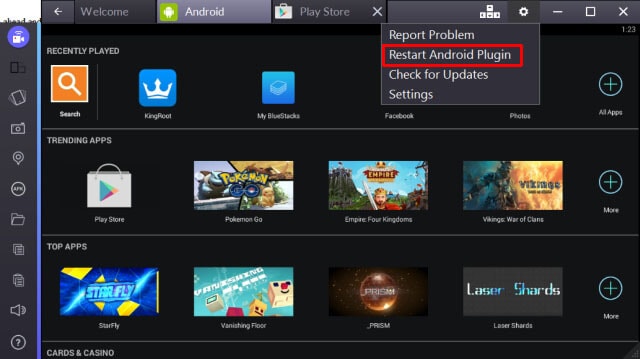
Trinn 4: Installer Fake GPS Pro
Nå må du laste ned Fake GPS Pro fra Play Store. Installer den på samme måte som du gjorde for KingRoot.
Trinn 5: Få installert Lucky Patcher
Installasjonen for dette går også på samme måte som KingRoot. Klikk på ‘APK’ og bla gjennom apk-filen din. Etter at du har installert den, åpne Lucky Patcher. Trykk på ‘Tillat’ for å gi tilgang til de installerte appene.
Når den er åpnet, gå til alternativet ‘Gjenoppbygg og installer’ nederst til høyre. Gå nå til ‘sdcard’ etterfulgt av ‘Windows’> ‘BstSharedFolder’. Velg nå APK-fil for falsk GPS og klikk på ‘Installer som en systemapp’. Trykk ‘Ja’ for å bekrefte og fortsette installasjonen.
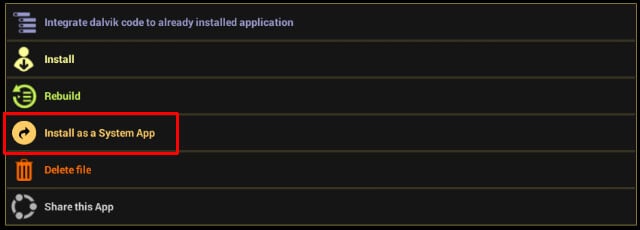
Deretter må du starte BlueStacks på nytt. Du kan se trinn 3 for dette.
Trinn 6: Installer Pokemon Go
Last ned Pokemon Go og installer det ganske enkelt som du gjorde for appene ovenfor. Ikke start den akkurat nå, da den ikke vil fungere.
Trinn 7: Juster plasseringsinnstillinger
I BlueStacks klikker du på Innstillinger (tannhjul) og velger ‘Plassering’. Sett modusen til ‘Høy nøyaktighet. Deaktiver enhver GPS-tjeneste for nå for å unngå forstyrrelser. Og for dette, trykk ‘Windows + I’ og gå til ‘Personvern’. Gå til ‘Location’ og slå den av. For tidligere versjoner enn Windows 10, åpne Start-menyen og søk Sted. Deaktiver den nå.
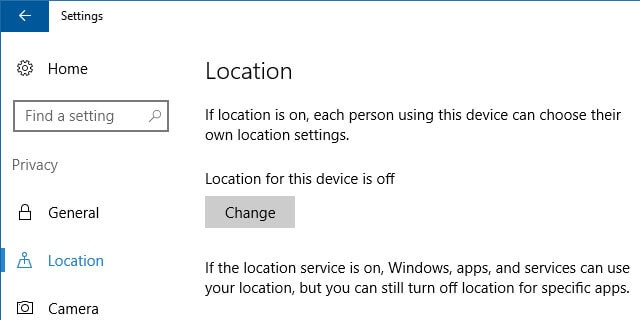
Trinn 8: Konfigurer Fake GPS Pro
Du må gå tilbake til Lucky Patcher-appen. Her kan du se den falske GPS-en i listen. Hvis ikke, gå til ‘Søk’ nederst og velg ‘Filtre’. Merk ‘System Apps’ og trykk ‘Apply’.
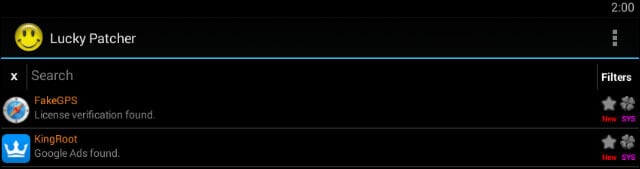
Du kan nå velge FakeGPS fra listen og klikke på ‘Start app’. Et popup-vindu vil komme som vil fortelle deg instruksjoner med overskriften ‘Hvordan bruke’. Les dem og trykk ‘OK’ for å lukke den.
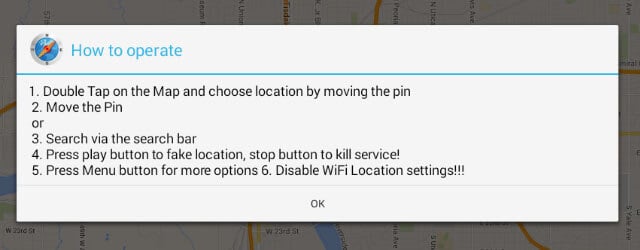
Trykk nå på de tre prikkete knappen øverst til høyre. Gå til ‘Innstillinger’ og merk ‘Ekspertmodus’. En advarsel vises. Les den og trykk ‘OK’.
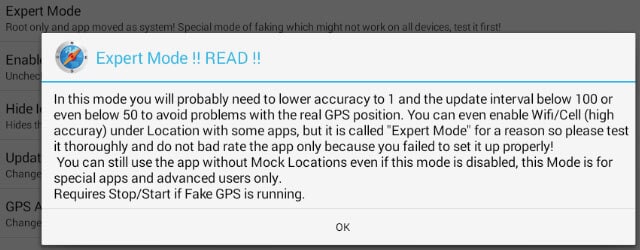
Trykk på bakoverpilen oppe til venstre. Velg stedet du ønsker. Trykk på oppføringen og velg ‘Lagre’. Dette vil legge til dette bestemte stedet til favoritter. Klikk nå på avspillingsknappen og falsk plassering vil bli aktivert.
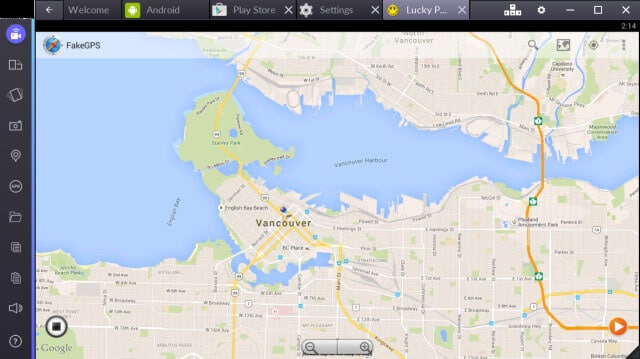
Du er klar til å spille spillet nå.
2.3 Hvordan spille Pokemon Go med Bluestacks
Etter at du har fulgt instruksjonene ovenfor nøye, kan du nå spille Pokemon Go i BlueStacks. Start Pokemon Go nå. Og hvis du synes det er tidkrevende å lansere, ikke få panikk.
Sett den opp som du vanligvis gjør på en Android-enhet. Logg på med Google, og det vil oppdage kontoen du knyttet til Pokemon Go tidligere. Når den ble lansert, vil du se deg selv på stedet du nettopp forfalsket ovenfor.
Hvis du når som helst vil ikke flytte til et annet sted, må du åpne FakeGPS og angi et nytt sted. For å lette dette er det nyttig å sette noen få steder som favoritter.
Du kan nå oppdage Pokémon, og hvis kameraet ikke fungerer, deaktiverer du AR-modus når du spør. Bekreft det og fang Pokemons i virtuell virkelighet-modus.
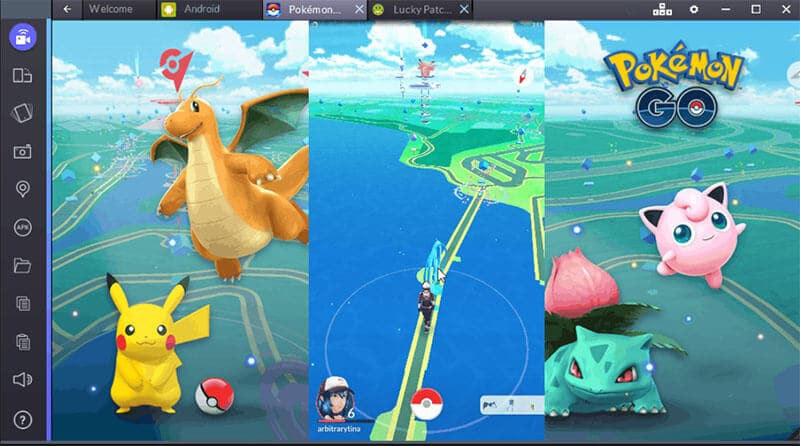
Del 3: Spill Pokemon Go på PC uten Bluestacks (5 minutter å sette opp)
3.1 Mangler ved Bluestacks
Uansett å spille Pokemon Go i BlueStacks er det gøy, men det er faktisk noen mangler som følger med det. Her diskuterer vi dem i de følgende punktene.
- For det første kan mange av dere finne prosessen litt komplisert. Faktisk mye komplekst! Siden det er mange verktøy som trengs og mange ting er nødvendig å huske på. Dette kan bli irriterende og kan rote med systemet hvis det ikke gjøres riktig.
- For det andre er BlueStakcs ikke for nybegynnere og ikke-teknologikyndige. Dette er i hvert fall hva vi føler. Som allerede nevnt er det mange ting å ta vare på, så utført av en teknisk person er det som gir mening.
- Den har høy feilrate som sagt av mange brukere.
3.2 Hvordan spille Pokemon Go på PC uten Bluestacks
Som du kjenner til ulempene knyttet til BlueStacks, lurer du kanskje på hvordan du kan spille Pokemon Go uten BlueStacks. Vi vil! Hvis du ikke er komfortabel med BlueStacks for Pokemon Go, har vi en løsning for deg. Du kan få dette spillet ved å simulere den faktiske bevegelsen din. Du kan vise den falske ruten uten å bevege deg. Og for å hjelpe deg med dette, kan du ta hjelp av dr.fone – Virtual Location (iOS) . Den har høyere suksessrate, og du kan endre og håne posisjonen din på få minutter. Merk at dette verktøyet bare er for iOS-enheter foreløpig. Her er hvordan du jobber med dette.
Metode 1: Simuler langs en rute mellom 2 punkter
Trinn 1: Last ned programmet
Begynn å laste ned verktøyet over din PC fra den offisielle nettsiden. Installer den og kjør den over datamaskinen. Klikk nå på alternativet ‘Virtuell plassering’ fra hovedgrensesnittet.

Trinn 2: Etabler tilkobling
Lag en fast forbindelse mellom iPhone og datamaskinen ved hjelp av lyskabelen. Nå, trykk på ‘Kom i gang’-knappen for å gå videre.

Trinn 3: Velg 1-stopp-modus
Fra neste skjermbilde der kartet vises, klikk på det første ikonet til høyre i øvre hjørne. Dette vil aktivere 1-stopp-modus. Når du er ferdig, må du velge stedet der du vil flytte feilaktig.
Velg ganghastigheten etter det. For dette vil du se en glidebryter nederst på skjermen. Du kan dra den etter eget valg for å justere reisehastigheten. En popup-boks vises der du må klikke på ‘Flytt hit’.

Trinn 4: Begynn å simulere
En boks kommer opp igjen. Her skal du angi et siffer som definerer antall ganger du ønsker å flytte. Trykk på ‘Mars’ rett etter det. Nå vil du kunne se posisjonen din bevege seg i henhold til hastigheten du har valgt.

Metode 2: Simuler langs en rute for flere steder
Trinn 1: Kjør verktøyet
Som forstått, start programmet på datamaskinen. Klikk på ‘Virtuell plassering’ og koble til enheten. Velg ‘Kom i gang’-knappen.
Trinn 2: Velg Multi-stop Mode
Fra de tre ikonene som er gitt på høyre side av skjermen, må du velge det andre. Dette vil være Multi-stop Mode. Deretter kan du prøve å velge alle stedene du ønsker å forfalske flytting.
Still inn bevegelseshastigheten som du gjorde tidligere, og klikk på ‘Flytt hit’ fra popup-boksen.

Trinn 3: Bestem bevegelsen
På den andre popup-boksen du ser, skriv inn nummeret for å fortelle programmet om antall ganger du ønsker å gå frem og tilbake. Klikk på alternativet ‘Mars’. Bevegelsen vil begynne å simulere nå.

Avsluttende ord
Vi dedikerer denne artikkelen til alle Pokemon Go-elskere og som bare ønsker å ha dette spillet på PC. Du har lært alle goder og dårlige ting om BlueStacks. Vi har også delt deg oppsett- og spilleprosessen til Pokemon Go i BlueStacks. Vi håper du likte innsatsen vår. Det vil være flott om du vil skrive et ord eller to i kommentarfeltet nedenfor for å fortelle oss hvordan vi kan hjelpe deg. takk for tiden din!
Siste artikler